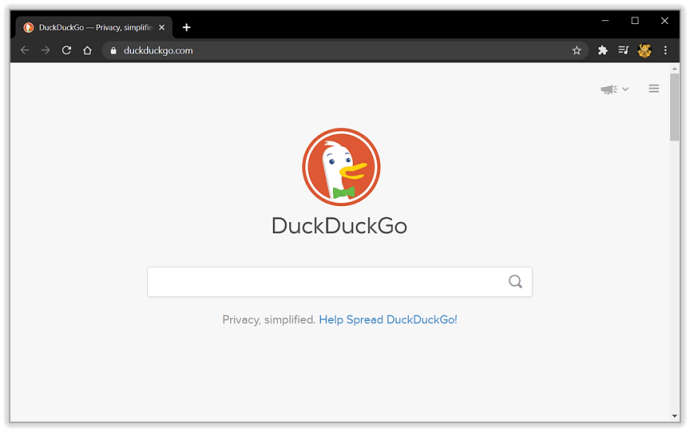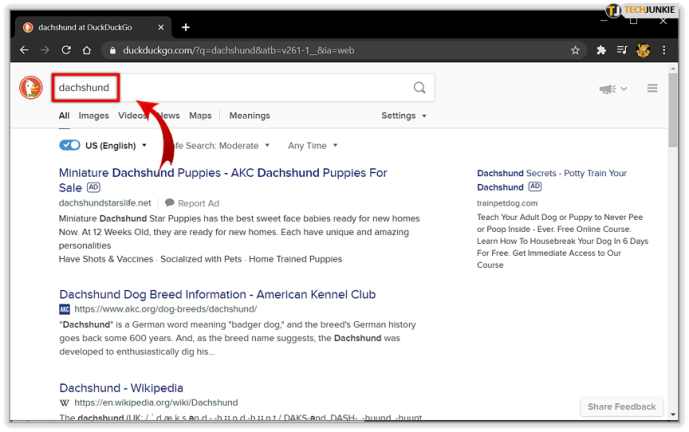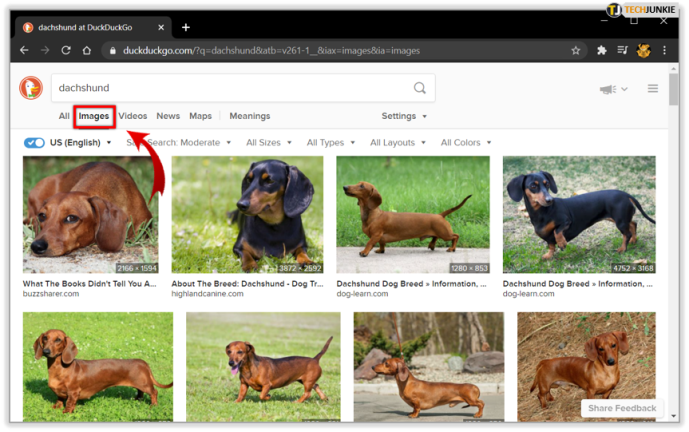DuckDuckGoって聞いたことありますか?これは、インターネット検索にプライバシーを取り戻そうとする代替検索エンジンです。見た目も使い心地も Google とよく似ていますが、情報を収集したり、データを最高入札者に販売したりしません。通常の検索は直感的ですが、画像検索の方が問題が多いようです。これが、DuckDuckGo で画像を検索する方法に関するこのチュートリアルの理由です。
Google は現在の検索の王様かもしれませんが、王座に就く時間は限られているかもしれません。現在利用可能な検索エンジンの中で最も優れていることは間違いありませんが、会社自体は以前ほど人気がありません。プライバシー、データ収集、および単一の企業がインターネット上で独占しているという懸念により、人々は組織とそのサービスに対する意見を改めるようになっています。
Bing や Yahoo などの代替手段がありますが、それらもデータから収益を上げている企業によって所有されています。それが DuckDuckGo です。

DuckDuckGoで画像検索
DuckDuckGo は、Google と同じレベルと速度の検索を提供する代替検索エンジンであり、ユーザーのデータをすべて収集することはありません。私は常にそれを使用していますが、Google ほど完全ではありませんが、ほとんどの検索で、私が探しているものを正確に提供してくれます。
DuckDuckGo については後で詳しく説明します。まず、見出しを埋めないようにしましょう。 DuckDuckGo ではどのように画像を検索しますか?
パスワードで保護されたwifiに接続する方法
Google とまったく同じように機能します。
- DuckDuckGo ホームページに移動します。 。
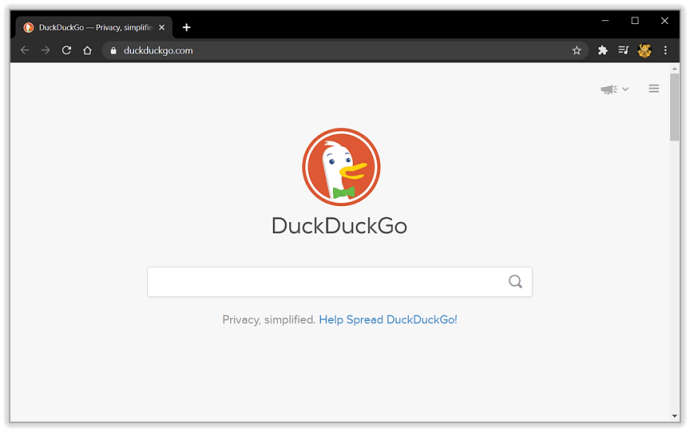
- 検索語を入力して検索を実行します。
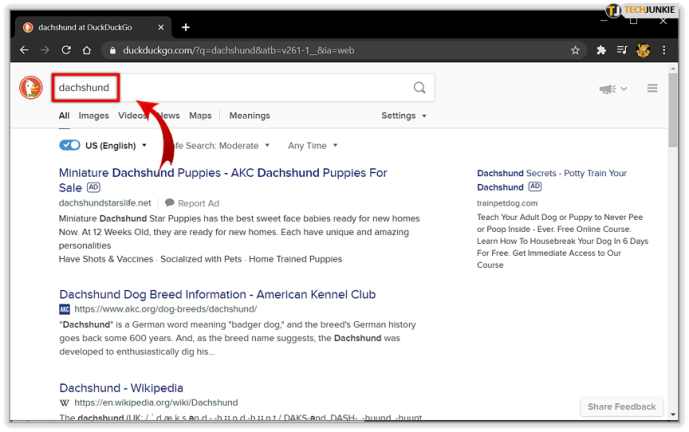
- トップ メニューから [画像] を選択して、Web から画像に切り替えます。
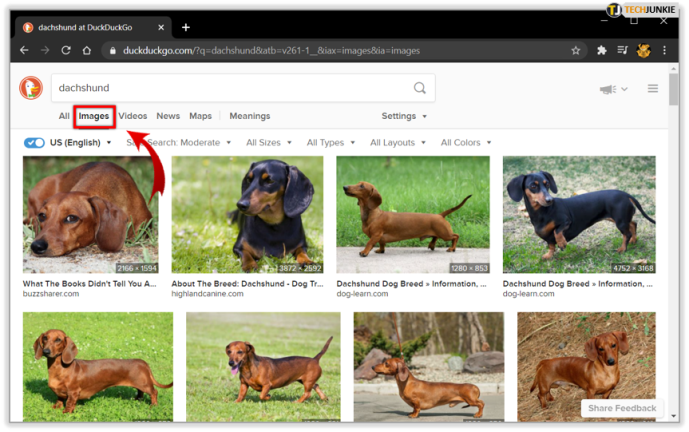
唯一の欠点は、DuckDuckGo には、Google のような直接的な画像検索 URL がないことです。入力する場所 https://images.google.com 画像検索に直接アクセスするには、私が知っている DuckDuckGo バージョンはありません。短い URL を使用して DuckDuckGo にアクセスすることもできますが、ブラウザに ddg.gg と入力するだけで検索エンジンに直接アクセスできます。
DuckDuckGo が画像検索で優れている点は、!bangs を使用することです。これらは DuckDuckGo の優れた機能であり、ショートカットを使用してエンジン内から他の Web サイトを検索できます。たとえば、Flickr で画像を検索するには、DuckDuckGo 検索ボックスに「!f」と入力して検索語を入力するだけです。たとえば、検索ボックスに「!f Ferrari」と入力して、Flickr でフェラーリの画像を検索します。

前髪がたくさんあります。 ここでもっとよく説明しました 。
Android で Outlook カレンダーを取得する方法
皮肉なことに、!bang を使用して Google 画像検索を行うことができます。 DuckDuckGo 検索ボックスに「!gi SUBJECT」と入力すると、そのテーマに関する Google 画像検索が返されます。 1 秒もかからずに DDG から Google に切り替えて結果を確認できます。 DuckDuckGo は Google よりもはるかに高速でスムーズに画像を読み込むため、画像を検索するときは常にこれを使用します。
DuckDuckGoで詳細画像検索
Google と同様に、DuckDuckGo ではフィルターを使用して画像検索を絞り込むことができます。 Google とは異なり、検索したい場所を指定できます。上記のように画像検索を実行すると、検索ボックスの下に別のメニューが表示されます。
検索する国を手動で選択し、安全な検索を制御し、サイズ、タイプ、レイアウト、および支配的な色で画像を検索できます。

DuckDuckGo に切り替える時が来ましたか?
Chrome と Google は優れた機能を備えており、インターネット上で多くのことを成し遂げることができます。しかし、それには代償が伴います。 Google の製品やアプリを使用するたびに、私たち全員が毎日ギガバイト単位のデータを収集しています。大量のデータが収集されても問題ない場合は、Google が必要なものをすべて提供します。商品として扱われることに問題がある場合は、代替手段があります。
robloxフィルターを通過する方法
DuckDuckGo は、何か違うことをしようとしている多くのエンティティの 1 つです。 Firefox が Chrome に対応するように、DuckDuckGo は Google 検索に対応します。データを収集して販売しない代替手段。
私が初めて DuckDuckGo を使い始めたのは 5、6 年前です。当時は Google よりも低速で、Google のような検索結果のリーチや深さはありませんでした。今では、はるかに優れています。実際、検索では Google よりも高速に見え、私の経験では画像検索の方が確実に高速です。また、外観と機能をカスタマイズしたり、DuckDuckGo Privacy Essentials ブラウザ拡張機能を使用したり、プライバシーに関する多くのヒントやその他の優れたものに従うこともできます。
DuckDuckGo の画像検索は高速でスムーズでカスタマイズ可能であり、チェックする価値があります。もう試しましたか?いいね?嫌い?それを使用するためのヒントや提案はありますか?もしよければ、以下でそれについて教えてください!